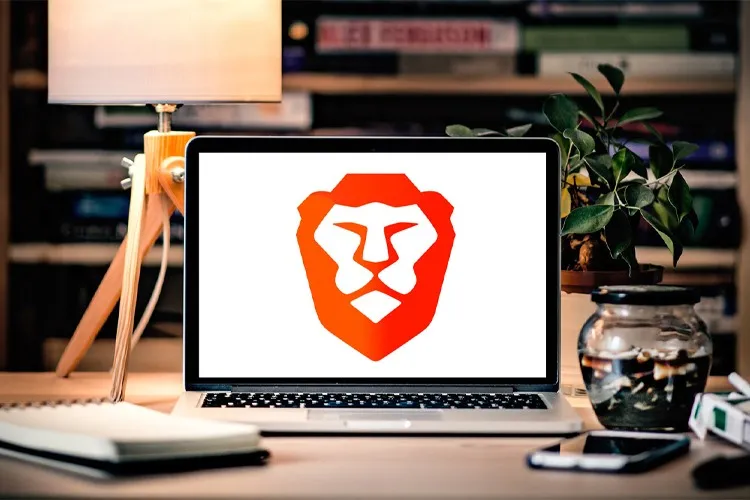Bài viết hướng dẫn bạn cách xóa toàn bộ dữ liệu duyệt web trên trình duyệt Brave trên diện thoại và máy tính cực đơn giản. Điều này giúp trình duyệt của bạn hoạt động ổn định hơn, tốc độ duyệt web được gia tăng qua đó tăng chất lượng trải nghiệm của người dùng. Tham khảo các bước hướng dẫn đơn giản sau để biết cách thực hiện nhé!
Sau một khoảng thời gian dài sử dụng Brave, bạn cảm giác trình duyệt có vẻ trì trệ, tốc độ duyệt web bị giảm sút và thường xuyên xuất hiện những hiện tượng giật lag. Vậy làm sao để khắc phục vấn đề này? Mời bạn tham khảo bài viết sau để biết cách dọn dẹp dữ liệu duyệt web (lịch sử duyệt web, cookies, dữ liệu trang web, bộ nhớ đệm…) nhằm cải thiện tốc độ duyệt web. Ngoài ra, việc xóa dữ liệu duyệt web giúp người dùng bảo mật thông tin về các trang web đã truy cập, tránh bị kẻ xấu xâm nhập và đánh cắp thông tin cá nhân.
Bạn đang đọc: Hướng dẫn xóa toàn bộ dữ liệu duyệt web trên trình duyệt Brave
Video hướng dẫn cách xóa toàn bộ dữ liệu duyệt web trên trình duyệt Brave bằng điện thoại:
1. Cách xóa toàn bộ dữ liệu duyệt web trên trình duyệt Brave bằng điện thoại
Bước 1: Truy cập vào trình duyệt Brave → Nhấn vào biểu tượng 3 chấm → Chọn Cài đặt.
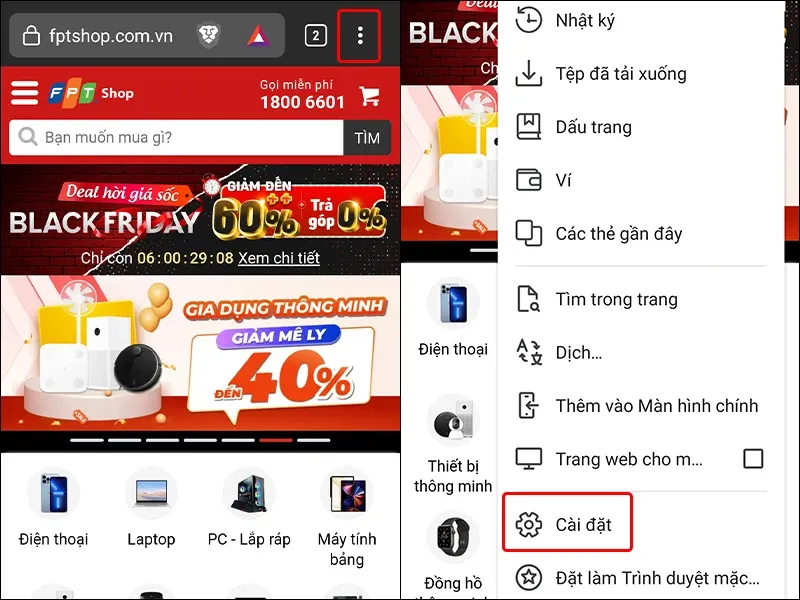
Bước 2: Nhấn vào Lá chắn & quyền riêng tư Brave → Cuộn xuống và chọn Xóa dữ liệu duyệt web.
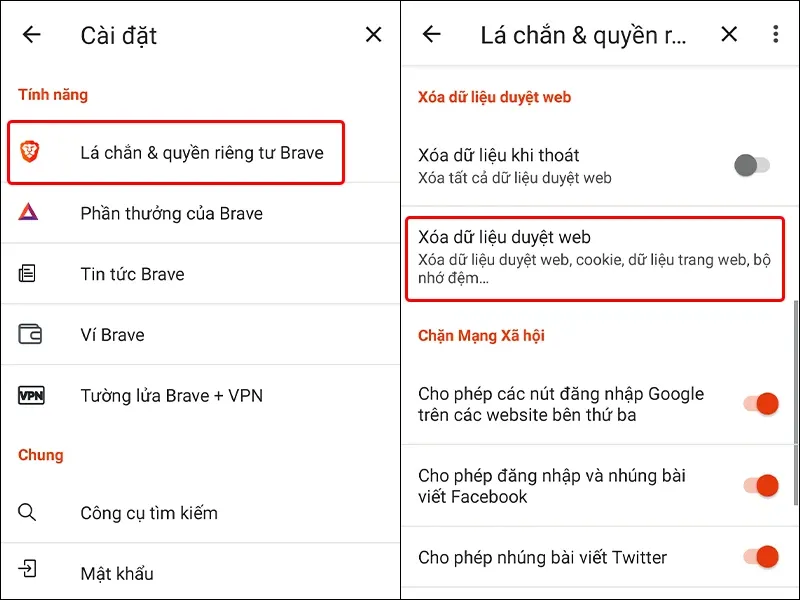
Bước 3: Tại đây, dữ liệu duyệt web sẽ chia làm 2 tab Cơ bản và Nâng Cao. Bạn có thể lựa chọn tùy theo nhu cầu của mình.
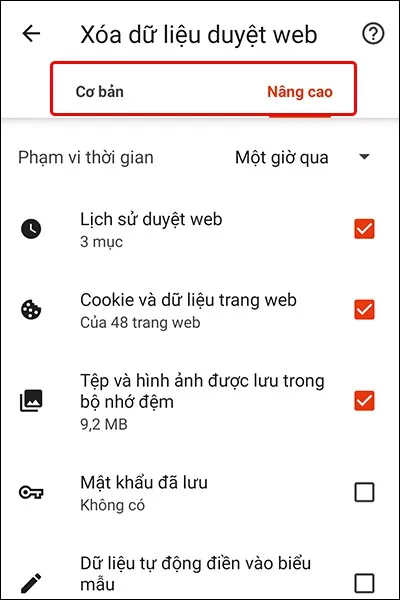
Bước 4: Mở rộng cửa sổ Phạm vi thời gian → Chọn Khoảng thời gian mà bạn muốn xóa dữ liệu.
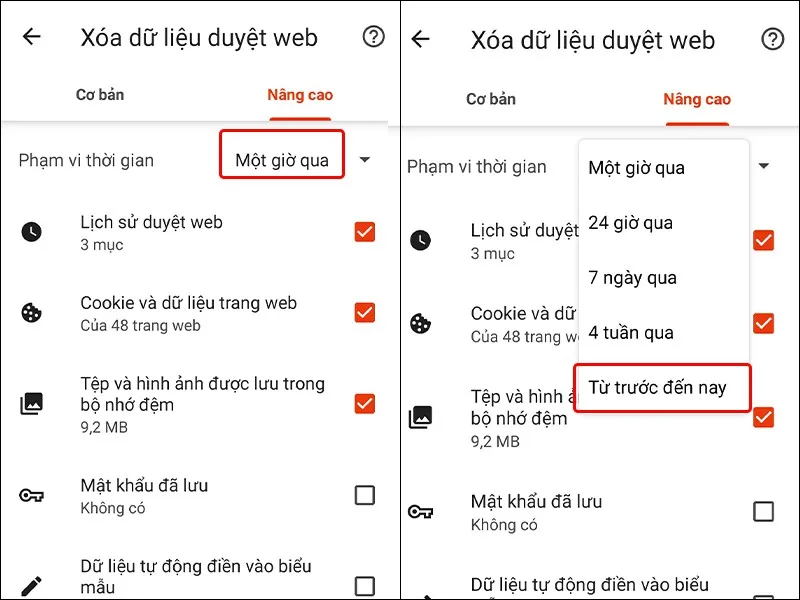
Bước 5: Tích chọn vào Thành phần dữ liệu mà bạn muốn xóa → Chọn Xóa dữ liệu.
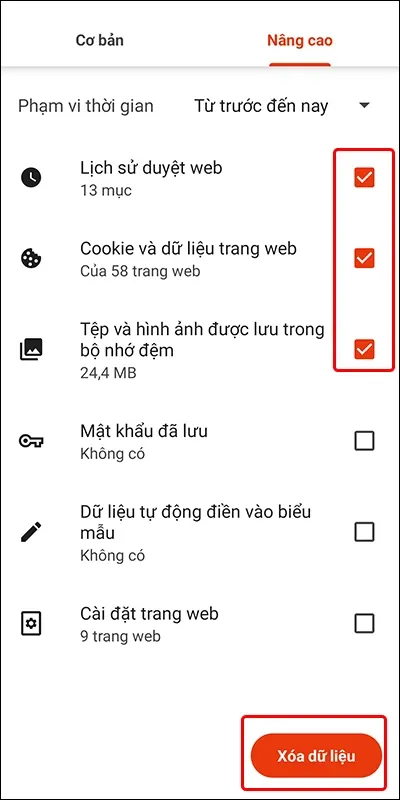
Bước 6: Thông báo về các trang web quan trọng của bạn, Bỏ tích chọn nếu bạn muốn giữ lại dữ liệu của trang web này → Nhấn Xóa để hoàn tất cài đặt.
Tìm hiểu thêm: Hướng dẫn sử dụng cơ bản vivo V23 5G
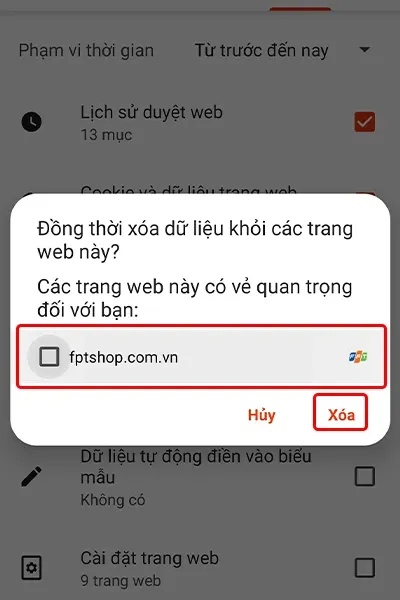
Video hướng dẫn cách xóa toàn bộ dữ liệu duyệt web trên trình duyệt Brave bằng máy tính:
2. Cách xóa toàn bộ dữ liệu duyệt web trên trình duyệt Brave bằng máy tính
Bước 1: Click chuột vào biểu tượng Cài đặt ở màn hình chính trình duyệt.
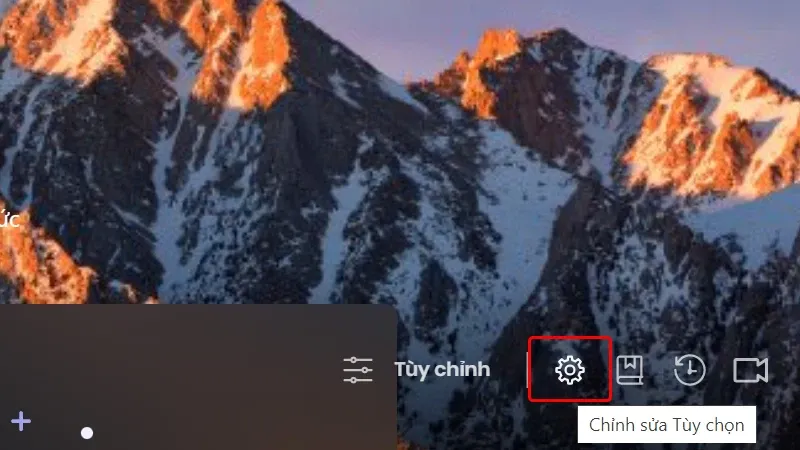
Bước 2: Nhấn vào tab Quyền riêng tư và bảo mật → Chọn Xóa dữ liệu duyệt web.
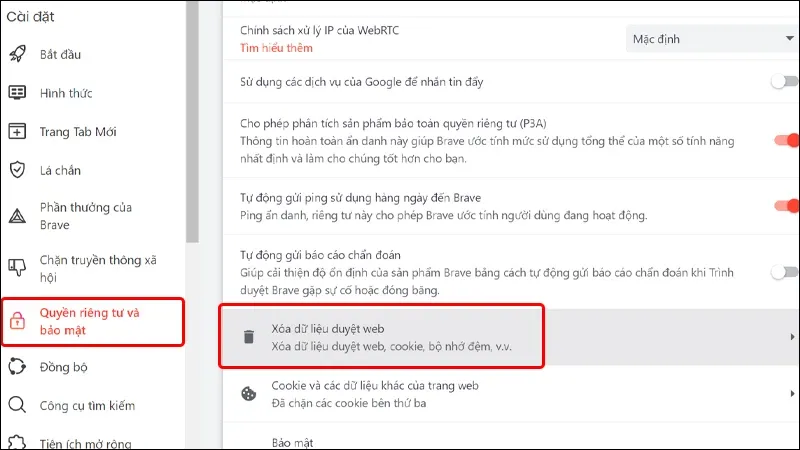
Bước 3: Tại đây, dữ liệu duyệt web sẽ chia làm 2 tab Cơ bản và Nâng Cao. Bạn có thể lựa chọn tùy theo nhu cầu của mình.
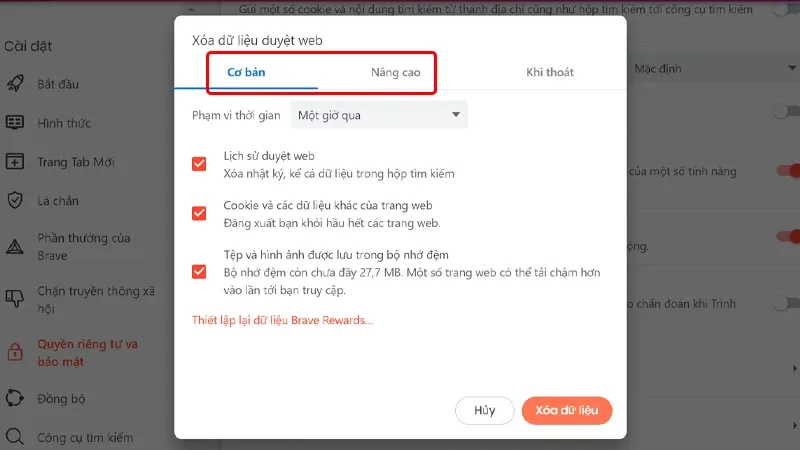
Bước 4: Mở rộng cửa sổ Phạm vi thời gian → Chọn Khoảng thời gian mà bạn muốn xóa dữ liệu.

Bước 5: Tích chọn vào Thành phần dữ liệu mà bạn muốn xóa → Nhấn vào Xóa dữ liệu để hoàn tất cài đặt.
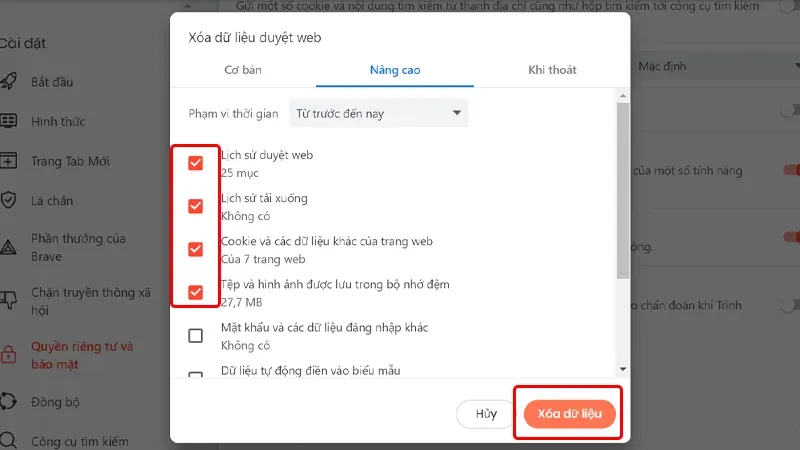
>>>>>Xem thêm: iOS 13 vẫn đang tồn tại lỗi ngốn dữ liệu đối với các app đã xóa
Bài viết vừa rồi đã hướng dẫn bạn cách xóa toàn bộ dữ liệu duyệt web trên trình duyệt Brave bằng điện thoại và máy tính cực đơn giản và nhanh chóng. Chúc các bạn thực hiện thành công!
Xem thêm:
- Cách thay đổi ngôn ngữ trình duyệt Brave sang tiếng Việt cực dễ
- Thay đổi công cụ tìm kiếm cho trình duyệt Brave cực dễ
- Brave: Trình duyệt trả tiền cho việc xem quảng cáo